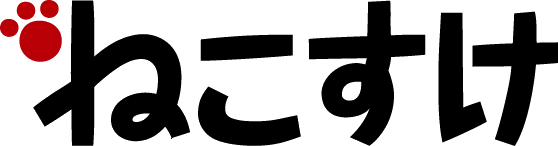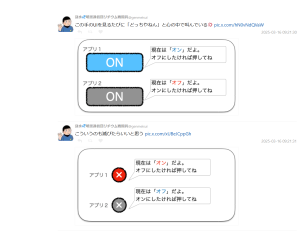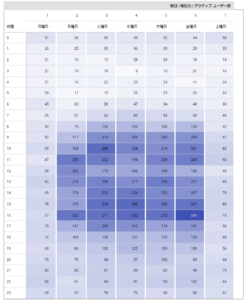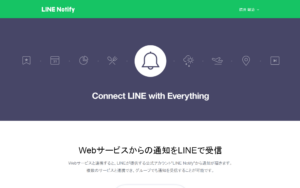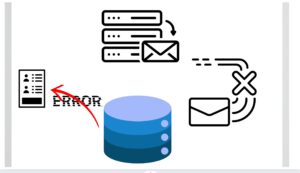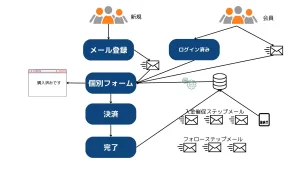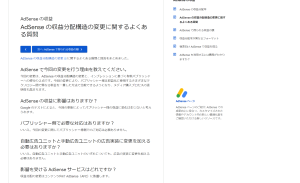クライアント向けのフォーム制作で、ファイルをアップロードしてメールに添付する仕組みを作っていました。
大きめのファイルをスマホから送付した際に正常に動作するかチェックする必要があったのですが、ヒヤリングすると電波の悪い場所などかなり回線が遅いケースが想定されるようです。
普段はスマホのWi-Fiをオフにしてキャリアの回線を利用して最終テストしていたのですが、今回はさらに遅くする必要がありそうです。調べてみるとProxy経由でアクセスさせたり、ブラウザのプラグインなどを使っている例が出てきました。もっと簡単な方法はないかと更に調べるとChromeの標準機能で対応できることがわかりました。
Chromeデベロッパーツールで低速回線環境を構築
「F12」を押してデベロッパーツールを表示させます。
「ネットワーク」のタブをクリックして下記画面を表示させます。
「スロットリングなし」の部分をクリックするとプリセットに「高速3G」や「低速3G」の選択があります。
こちらを選択するとこのウィンドウのみ回線速度が擬似的に遅くなります。

試してみたところ低速3Gでは1Mのファイルをアップロードしてもかなりの時間がかかります。
これでテスト環境が構築できました。
キャッシュ制御やUAの変更も簡単にできる

さらに横の無線LANと設定が合わさったようなアイコンをクリックするとキャッシュを無効にしたり、UAを変更する画面も表示されます。
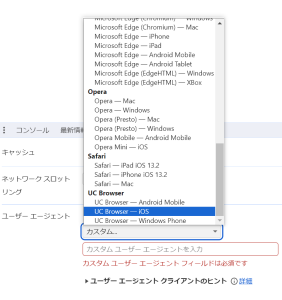
UAの変更には専用のプラグイン使っていましたが、標準機能でへんこうできるのですね。
また、初回表示の速度もキャッシュの無効化で確認できることがわかりました。
Webエンジニアに易しいChromeですが、まだまだ使いこなしていないことを再認識しました。